您需要创建用户网关将本地数据中心网关设备的IP地址注册到阿里云上,VPN网关产品仅能通过注册过的IP地址(用户网关)与本地数据中心建立IPsec-VPN连接。
创建用户网关
登录VPN网关管理控制台。
在左侧导航栏,选择。
在顶部菜单栏,选择用户网关的地域。
说明用户网关的地域必须与VPN网关实例的地域或转发路由器实例的地域保持一致。
在用户网关页面,单击创建用户网关。
在创建用户网关面板,根据以下信息配置用户网关,然后单击确定。
配置
说明
名称
输入用户网关的名称。
IP地址
输入本地数据中心网关设备的静态IP地址。
如果您后续需要创建公网网络类型的IPsec连接,则此处需要输入公网IP地址。
如果您后续需要创建私网网络类型的IPsec连接,则此处需要输入私网IP地址。
不支持使用以下IP地址,否则无法建立IPsec-VPN连接:
100.64.0.0~100.127.255.255
127.0.0.0~127.255.255.255
169.254.0.0~169.254.255.255
224.0.0.0~239.255.255.255
255.0.0.0~255.255.255.255
自治系统号
如果IPsec-VPN连接计划启用BGP动态路由协议,则需要配置本地数据中心网关设备的自治系统号ASN(Autonomous System Number)。自治系统号取值范围:1~4294967295。
支持按照两段位的格式进行输入,即:前16位比特.后16位比特。每个段位使用十进制输入。
例如输入123.456,则表示自治系统号:123*65536+456=8061384。
说明建议您使用自治系统号的私有号码与阿里云建立BGP连接。自治系统号的私有号码范围请自行查阅文档。
描述
输入用户网关的描述信息。
资源组
选择用户网关所属的资源组。
标签
支持为用户网关实例添加标签,您可以通过标签对用户网关实例进行标记和分类,便于资源的搜索和聚合。更多信息,请参见标签概述。
标签键:为用户网关实例添加标签键,支持选择已有标签键或输入新的标签键。
标签值:为用户网关实例添加标签值,支持选择已有标签值或输入新的标签值。标签值可以为空。
修改用户网关
创建用户网关后,仅支持修改用户网关的名称和描述信息。如果您需要修改用户网关的IP地址或自治系统号,需删除用户网关然后重新创建。
登录VPN网关管理控制台。
在左侧导航栏,选择。
在顶部菜单栏,选择用户网关实例的地域。
在用户网关页面,找到目标用户网关实例,在实例ID/名称列单击
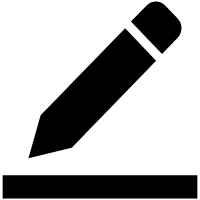 图标,在弹出的对话框中修改实例名称,然后单击确定。
图标,在弹出的对话框中修改实例名称,然后单击确定。在描述列单击
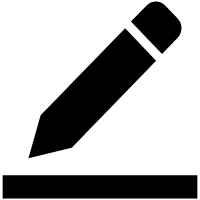 图标,在弹出的对话框中修改用户网关实例的描述信息,然后单击确定。
图标,在弹出的对话框中修改用户网关实例的描述信息,然后单击确定。
删除用户网关
您可以删除不需要的用户网关。请确保该用户网关未被关联至任何IPsec连接。删除IPsec连接,请参见:
登录VPN网关管理控制台。
在左侧导航栏,选择。
在顶部菜单栏,选择用户网关实例的地域。
在用户网关页面,找到目标用户网关实例,在操作列单击删除。
在删除用户网关对话框,单击确定。
通过调用API创建和管理用户网关
支持通过阿里云 SDK(推荐)、阿里云 CLI、Terraform、资源编排等工具调用API创建、修改、删除用户网关。相关API说明,请参见: